在日常使用word进行文档编辑时,格式刷可是个超实用的工具,能帮我们快速复制格式,节省不少时间和精力。下面就来全面了解一下它怎么用。
找到格式刷
打开word文档后,格式刷的位置很好找。在“开始”选项卡中,有一个刷子形状的图标,这就是格式刷啦。

单次使用格式刷
当你想要把某一段文字的格式应用到其他段落时,先选中设置好格式的那段文字。然后点击格式刷图标,此时鼠标指针会变成一个带有刷子的小图标。接着,用这个指针去选中你想要应用相同格式的段落,该段落就会立刻变成和原段落一样的格式。这就是格式刷的单次使用,适合只需要应用一次格式的情况。
多次使用格式刷
要是你需要多次应用相同的格式,就可以用格式刷的高级用法。还是先选中有目标格式的文本,然后双击格式刷图标。这时你会发现鼠标指针的刷子旁边多了一个小锁。之后,你就可以依次选中多个段落,它们都会自动应用上相同的格式。当你完成所有操作后,再次点击格式刷图标或者按下esc键,就能取消格式刷状态啦。
格式刷应用范围
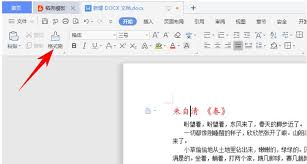
格式刷不仅能复制文字的字体、字号、颜色、加粗、倾斜、下划线等基本格式,还能复制段落格式,比如行距、缩进等。而且,它对于图片、表格等元素的格式复制也同样有效。
使用格式刷的注意事项
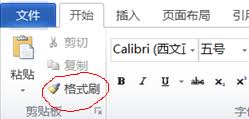
在使用格式刷时,要注意选中的源格式内容和目标应用格式的内容结构要相似。比如,都是正文段落,或者都是等,不然可能会出现格式应用不完全正确的情况。另外,在多次使用格式刷时,别忘了及时关闭格式刷状态,以免误操作。
通过掌握这些格式刷的使用方法,无论是简单的格式复制,还是大量重复格式的应用,都能轻松搞定,大大提高文档编辑的效率,让你的文档排版更加规范、美观。现在就去试试这个神奇的格式刷吧!
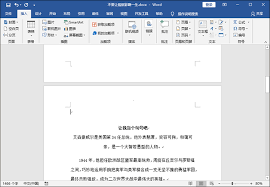
在使用word进行文档编辑时,新增一页是一项常见的操作。以下为您介绍4种在word中插入新页面的操作方式。一、使用快捷键最为便捷的方式之一就是使用快捷键。将光标定位到您想要插入新页面的位置,然后按下“ctrl+enter”组合键(在mac系统上是“comman
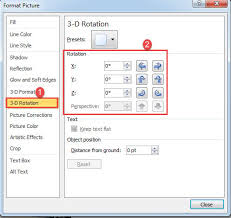
在日常办公中,我们常常会遇到需要对word文档中的多张图片进行批量旋转的情况。掌握这个技巧可以大大提高工作效率,节省时间和精力。下面就为大家详细介绍word图片批量旋转的操作指南。选中多张图片首先,打开包含多张需要旋转图片的word文档。按住ctrl键,依次点

在日常办公中,我们常常需要在excel和word之间进行文件格式的转换,尤其是当需要将excel中的表格内容以更美观、更便于编辑的形式呈现在word文档中时。掌握excel转化成word格式并保持表格样式的方法,能大大提高工作效率。下面就为大家分享一些转换秘诀
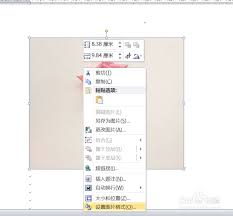
在使用word处理文档时,合理调整图片的对比度能让文档更加美观和专业。那么,word对比度究竟在哪里调呢?图片对比度调整位置又在哪里找呢?别着急,下面就为你详细介绍。一、word中普通对比度调整方法当你选中需要调整对比度的文字或段落时,在word的“开始”选项
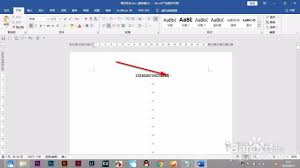
在使用word进行文档编辑时,掌握换行符的正确写法和输入技巧十分重要。换行符的作用换行符能让文本在合适的位置另起一行,使文档排版更加整齐美观,逻辑更清晰。比如在撰写诗歌、散文、列表等内容时,合理运用换行符能提升文档的质量。手动换行符的输入方法1.快捷键方式:将
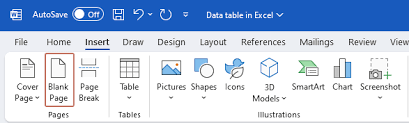
在使用word进行文档编辑时,有时我们需要添加空白页。别担心,这其实一点也不难,下面就来教你几种快速添加空白页的方法。方法一:快捷键法这是最简单直接的方式。将光标定位到你想要插入空白页的位置,然后按下“ctrl”键和“enter”键,瞬间就能插入一个空白页啦。

时间:2025/06/17
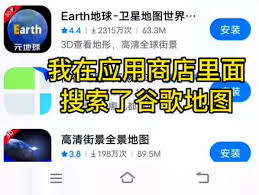
时间:2025/06/16
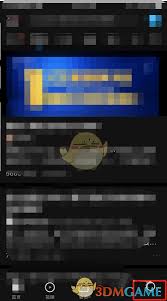
时间:2025/06/16
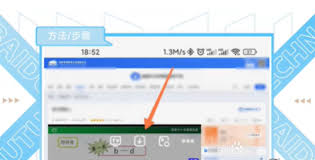
时间:2025/06/16
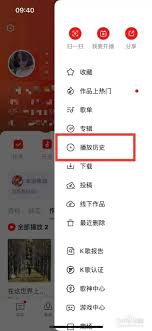
时间:2025/06/13
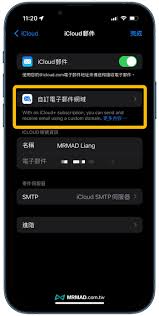
时间:2025/06/13
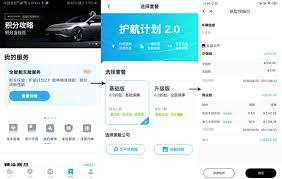
时间:2025/06/13
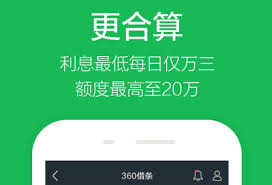
时间:2025/06/13
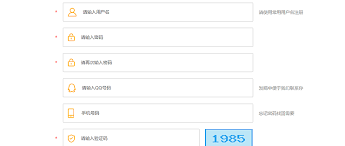
时间:2025/06/12
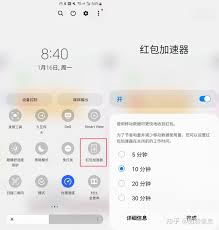
时间:2025/06/11